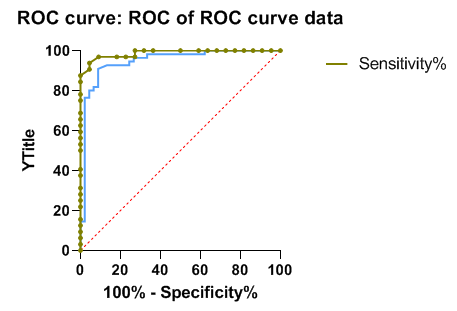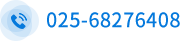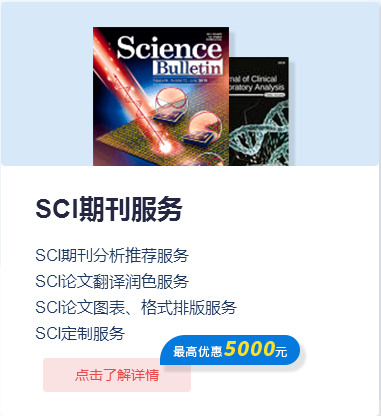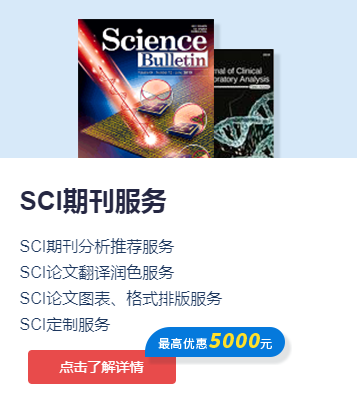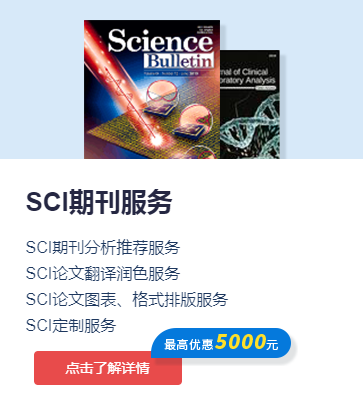ROC的全称是Receiver Operating Characteristic Curve,中文称作 “受试者工作特征曲线”, 是医学科研工作者非常熟悉的一种曲线图,常用来决定佳诊断点。
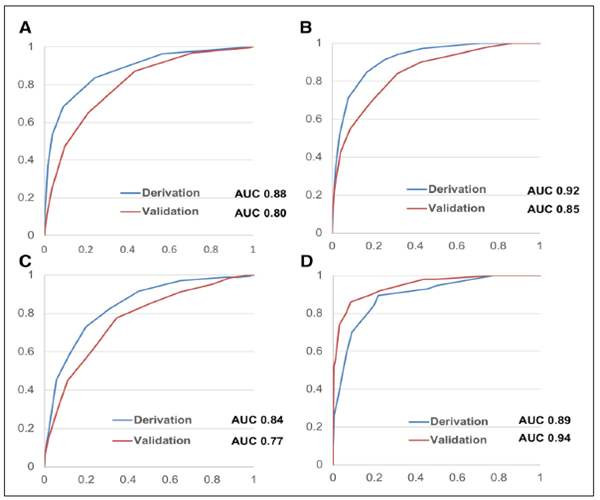
Graphpad也可以做ROC曲线,接下来以sample data为例给大家介绍方法:
1.打开软件,按下图选择

2.点击creat,生成sample data

3.点击analyze或者results下的New Analysis
进入下一级对话框,按下图进行选择:
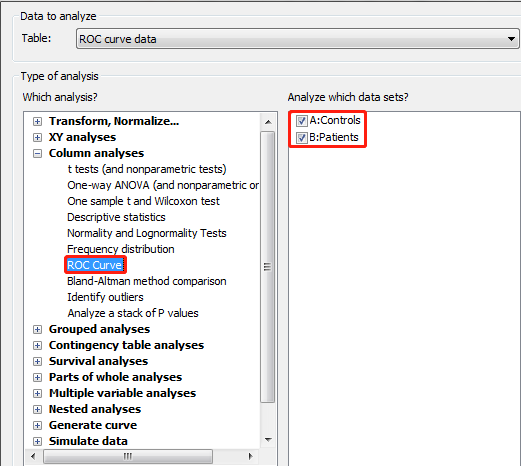
4.点击ok,进一步按下图选择
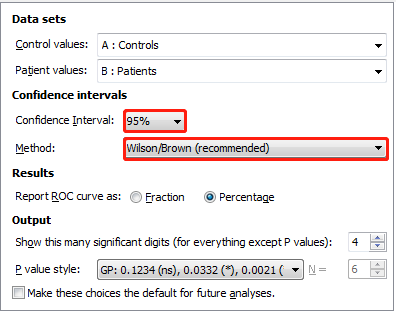
5.下一步:出统计分析结果
注意:AUC的取值一般在0.5~1之间。AUC的值越大,说明该模型的性能越好。
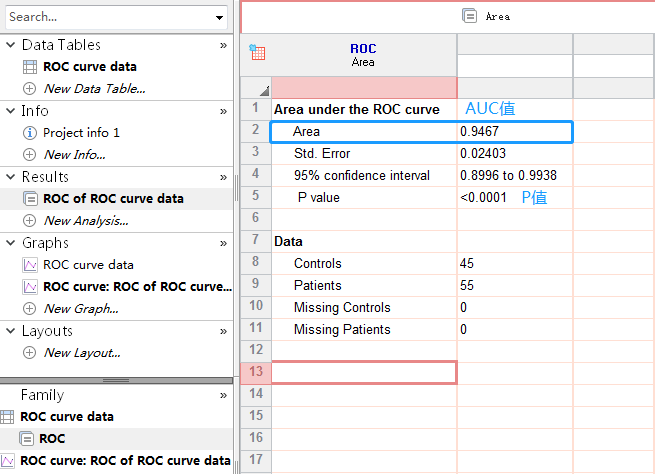
6.生成图片,点击上图中的Graphs部分
得到草图
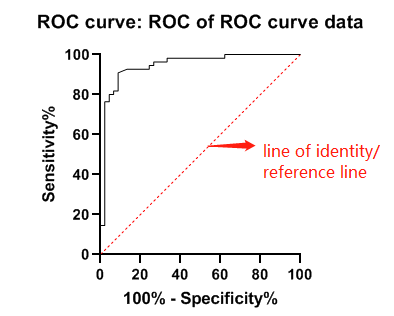
实际情况中,我们经常会比较若干模型的ROC曲线
7.实际情况中,我们经常会比较若干模型的ROC曲线
如何将若干曲线整合到一张图上,生成下图的组合图呢?
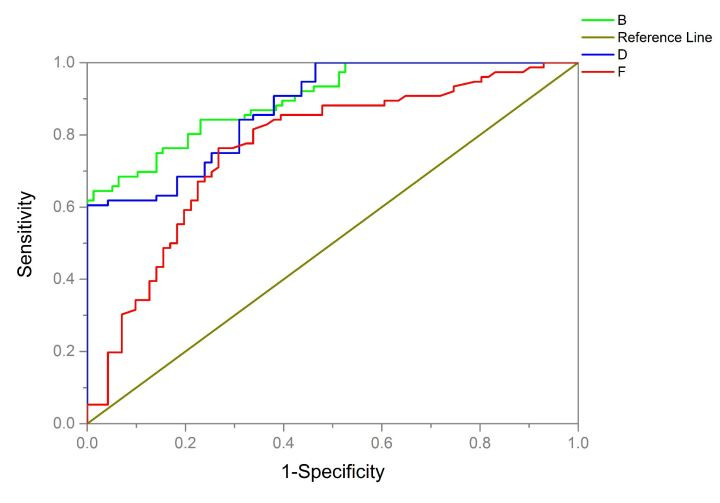
点击File选择New里的New Data Table and Graph,新建一个数据表。
8.重复上述方法
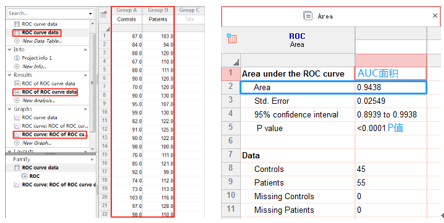
得到新的ROC curve 2
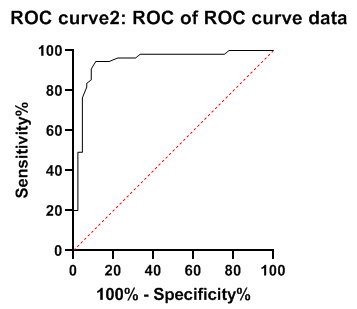
现在进行合并曲线:双击曲线2 进入format graph对话框,按下图选择:
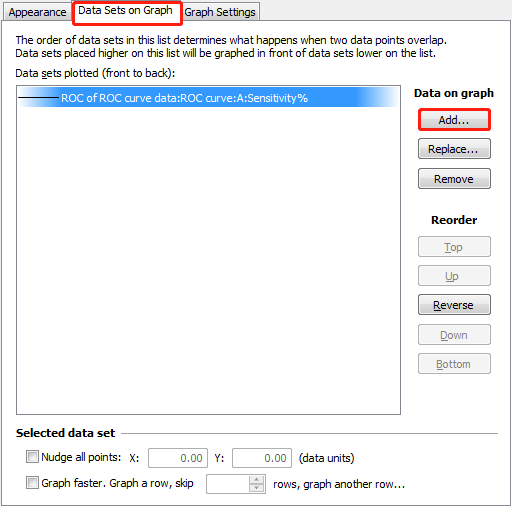
点击add,选择曲线1,点击ok
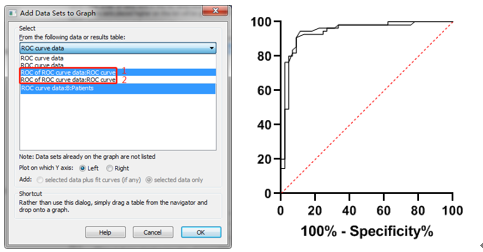
两条曲线就合二为一了。剩下的对曲线颜色、粗细等细节的修饰:双击图片进入Format Graph对话框
9.分别对data set里的曲线A和B进行修饰
如下图:
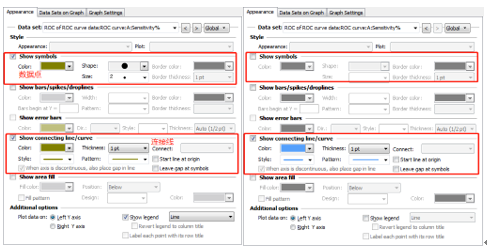
草图经过修饰后就变成了:
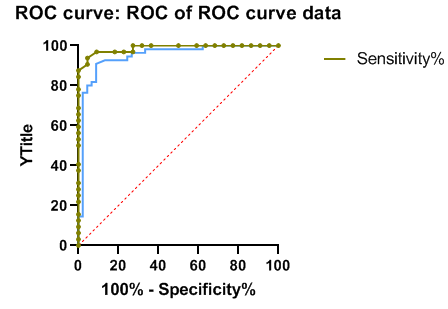
对于曲线与Y轴重合的情况,为了显示清晰,可以将坐标轴变细,双击坐标轴,如下图进行调整:
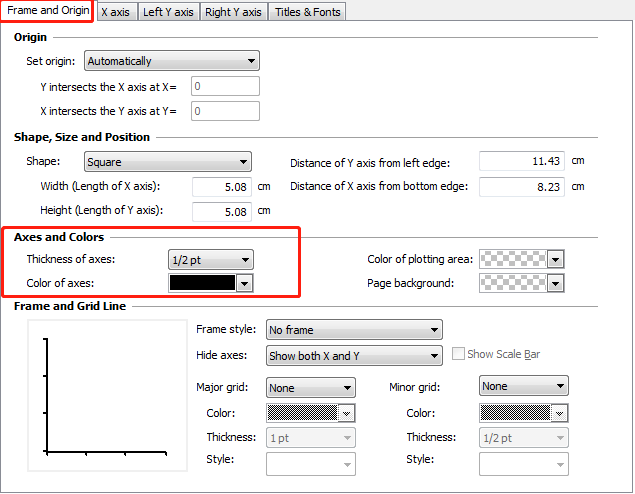
后图片就调整成型了,A曲线为了区别显示,加了数据点
10.实际操作中所有曲线要保持一致: